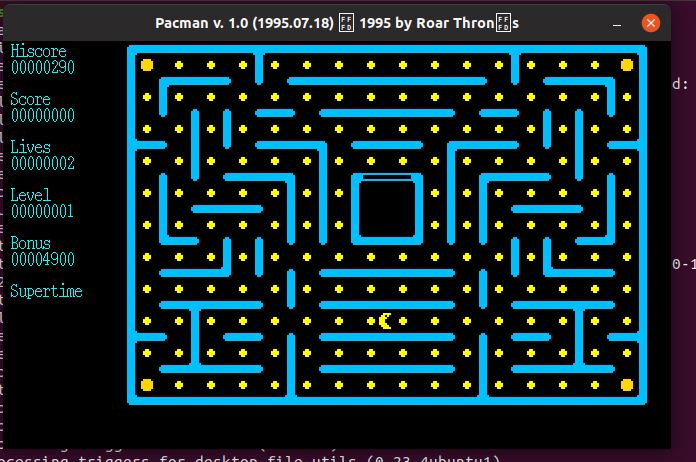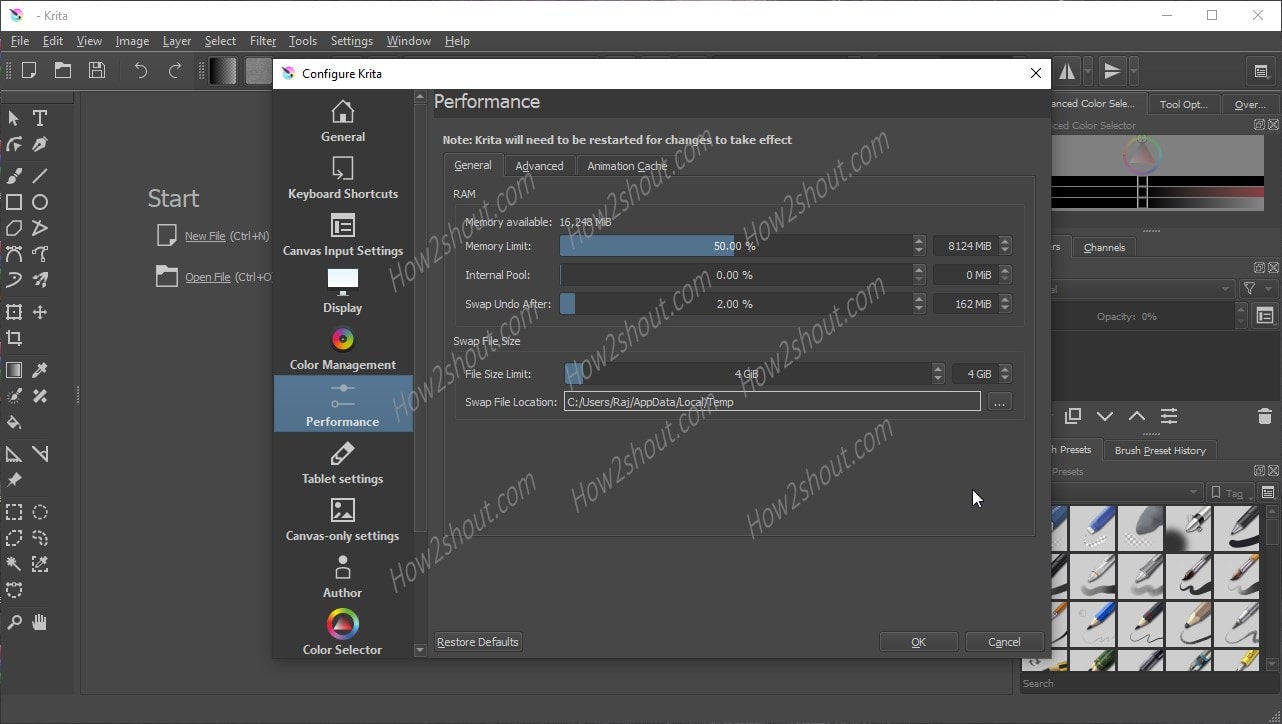Windows 10/8/7在线提供了数十个CPU TEMP监视器软件,不仅可以测量CPU温度,而且还可以衡量风扇速度,电压等等,这里有一些最好的…
系统中CPU(中央处理单元)的温度会影响包括CPU本身在内的其他组件的性能和寿命。为了避免任何类型的CPU损坏,包括其他零件,定期监视CPU温度是最佳选择。您拥有Windows 10/8/7或Linux系统并不重要,至少使用某种监视软件会通知您在为时已晚之前需要采取哪些措施。
现在,为什么有时在我们的系统中会出现过热问题,因此,这样做的原因可能是什么。也许您已经超频了CPU以提高性能; CPU的热糊剂脱落; PC /笔记本电脑系统的冷却系统无法正常工作。很好!不管是什么原因,但它会严重影响我们的主板,硬盘,CPU,RAM和系统的其他重要组成部分。因此,出现了一些问题,例如:
我的CPU应该有什么温度?
长期可以考虑的最高温度在重载下为60度至80度。但是,CPU的最佳温度取决于中央处理单元的类型,例如Intel Celeron:65°C - 85°C; Intel Core i3:50°C - 60°C;核心i5:50°C - 63°C; Intel Core i7:50°C - 66°C。要确切的CPU温度,请在其官方网站上搜索或查看规格。
如何监视Windows 10上的CPU温度,是否有任何专用软件?
是的,有数十个CPU临时监视器软件在线可用于Windows 10/8/7,不仅可以测量温度,而且还可以衡量速度,电压,负载,电源,RAM使用,硬盘温度,并且在这里我们将列出其中的最佳选择,以方便您。
最佳免费CPU温度监视器Windows 10/8/7
笔记:以下所有给定的软件在此临时监视工具列表中免费使用和下载。但是,其中大多数仅适用于Windows平台。
打开硬件监视器
Open Hardware Monitor是Windows和Linux操作系统的免费开源软件。它是便携式硬件和温度监视软件,这意味着您根本不需要安装它。这意味着您还可以将其放入笔驱动器中,并在任何Windows系统上使用,以监视CPU温度,而无需安装任何软件。当您下载打开的硬件监视器时,它将采用zipped文件格式,需要解压缩,然后只需运行openhardwaremonitor.exe文件即可。它可以监视计算机的电压,负载,温度传感器,硬盘,风扇速度和时钟速度。简单且轻巧的系统硬件和CPU温度监视器工具。
支持的平台:Windows 10/8/7,Linux
下载:打开硬件监视器
Speccy-Hardware&CPU温度监视器
通过CCleaner开发的Free Speccy,您可以快速概述Windows PC中安装的硬件。多亏了整洁的界面,即使没有经验的用户也可以了解更多有关其计算机的信息。如果您想要一个更具交互性的CPU温度监视器工具,那么这是最适合您的。
一旦开始,该程序将立即开始分析您的硬件。摘要将为您提供有关CPU,RAM,主板,图形卡,内存,光学驱动器和声卡的信息。对于大多数组件,当前温度也会实时显示。除当前温度外,还可以显示进度图。
您可以了解您的内置硬件,操作系统,CPU,RAM,主板,图形,内存(硬盘),光驱动器,音频,外围设备和网络的其他信息。
收集到的系统数据也可以作为XML或TXT文件输出,也可以保存在程序自己的SpecCy格式中。如果您配置Speccy将通知区域最小化,则它将在CPU,主板,图形卡或硬盘驱动器上显示不同温度传感器的值。
支持的平台:Windows 10,仅Windows 8和7
下载:Speccy
AIDA64极端CPU温度监视器
AIDA64 Extreme是一种付费软件,但确实可以作为免费试用版本可用于用户在实际进行之前对其进行测试。这不是一个简单的CPU温度监控工具,但不仅仅是这样。它为用户提供完整的硬件基准和分析功能。
它的界面与Windows 10任务管理器非常相似,并允许您对系统硬件进行压力测试。因此,如果您是开发人员,硬件分析师或工程师,那么该软件证明是方便的。
支持的平台:仅当前版本的Windows。
下载:试验AIDA64极端
免费的hwmonitor
HWMonitor有两个免费的和付费版本,与最佳CPU温度监控软件在开始IE开放硬件监视器中提到的最佳CPU温度监控软件非常相似。该工具还有HWMonitor便携式版本。
它从PC组件,例如温度值,风扇速度和电压等PC组件中收集各种传感器数据,并以Windows在Windows下的时间进行实时读取的形式提供。 HWMonitor使用折叠式菜单和型号列出了主板,主处理器,图形卡和硬盘的传感器数据。对于笔记本电脑和公司,还指定了电池容量,当前充电水平和功率分配器的磨损程度。
收集的数据包括但不限于CPU温度;还包括各种电压水平,功耗,CPU和图形卡使用以及硬盘驱动器温度。测量值也可以选择导出到日志文件。为了访问所有可用传感器,必须从管理员权利开始程序。它仅适用于Windows。
下载:hwmonitor
真正的温度
一个简单的直截了当应用,是一个专用应用程序,仅用于测量系统温度。它旨在监视基于英特尔处理器的计算机,并支持所有英特尔单核,双核,Quad Core和Core i7处理器。
它显示了计算机的实时最低和最高温度。此外,从此CPU监视器应用程序的设置中,您可以手动设置最大CPU和GPU温度点,在您想要此应用程序时,请引起警报以告知您。也可以在系统托盘中以.CSV格式的日志文件导出。最好的部分是实时是便携式CPU监视器应用程序,可以在Windows 10/7上安装而无需使用。
您可以下载从这里。
HWINFO - 系统信息工具
免费程序Hwinfo是Windows计算机的诊断工具,可以通过它概述系统中安装的组件。这是一个全面的硬件信息和可自定义的实时监控工具。这包括有关处理器,图形卡和主板(包括温度fo cpu)的详细信息。
分析并提供有关处理器,主板的内存和图形卡的信息。此外,分析中包括所有驱动器,声卡,网络端口,甚至连接的显示器。数据可以导出到各种格式,例如CSV或XML,也可以以图表的形式获得。
此外,该程序还包括一个基准特征。这允许分析不同组件的性能并将其与其他模型进行比较。 Hwinfo的其他功能包括实时监视系统的能力。用户可以指定应如何显示信息。它可作为Windows安装程序可用,适用于Windows 32/63位和DOS Portable Portable。
您可以免费获得此事,下载Hwinfo。
核心温度
核心温度是众所周知的监视工具,正是在做什么。它是程序的一小部分,但具有紧凑的接口,并在单个窗口上提供所有信息。
它监视处理器,并提供所有CPU核心温度信息以及型号,平台,频率,VID,修订,CPUID,光刻和TDP Info。
CAMWEBAPP-最佳CPU临时监视器工具
与此列表中存在的其他最佳工具相比,Camwebapp具有最直观的界面,以监视CPU和GPU的温度。它具有两个面板设计,其中有所有选项,而另一个则显示了所有信息。例如温度,存储,RAM负载,GPU负载,风扇速度等等。除Windows外,它还可以作为应用程序作为应用程序。
它支持Windows OS,可以从官方网站。